Accéder à votre application WDA
Nous sommes heureux de vous accompagner dans vos premiers pas avec les applications Wazo Web et Desktop
Wazo Web
Pour accéder à Wazo Web, veuillez visiter cette adresse dans votre navigateur Google Chrome : https://app.wazo.io
Wazo Desktop
Pour accéder à Wazo Desktop, la première étape consiste à télécharger et installer l'application.
PRÉREQUIS
L’application Wazo Desktop fonctionne sur les principaux ordinateurs
- Version Windows >= 7
- Version MacOS >= 10.9
- Version Ubuntu >= 12.04
Votre système d’exploitation doit supporter les applications 64 bits.
TÉLÉCHARGEMENT
Veuillez télécharger la version de Wazo Desktop qui correspond à votre ordinateur :
 | 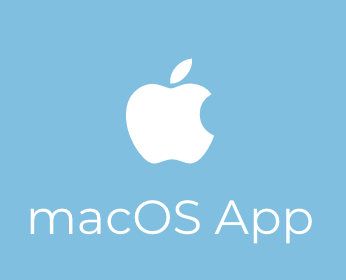 |  |
| Télécharger | Télécharger | Télécharger |
INSTALLATION
Windows
Cliquez sur l’application téléchargée précédemment afin de lancer l’installation de l’application.
À la fin de l’installation, l’application se lancera automatiquement.
MacOS
- Cliquez sur l’application téléchargée précédemment afin de lancer l’installation.
- Comme indiqué à l’écran, glissez et déposez l’application dans le dossier “Applications”
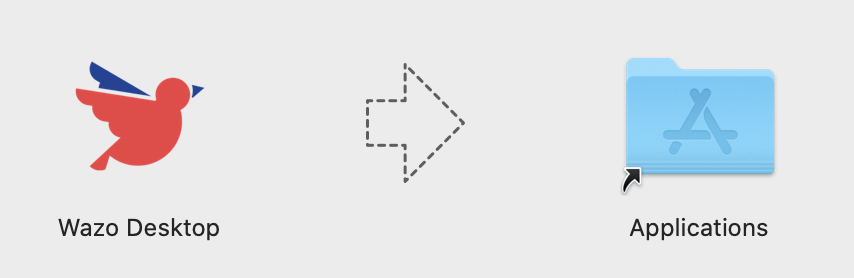
- Lancer l’application “Wazo Desktop” à partir de votre Launchpad
- Si le message suivant apparaît, cliquer sur “Ouvrir”
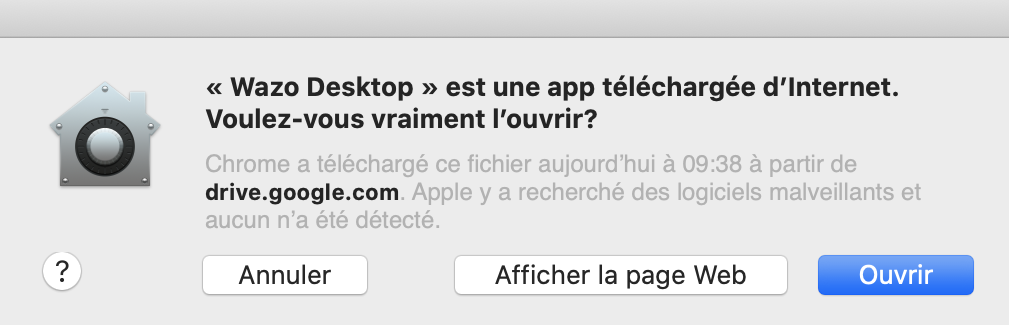
Votre application Wazo Desktop est maintenant prête à être utilisée.
Linux
Procédure avec l’interface utilisateur
Veuillez modifier le fichier pour qu’il puisse être exécuté comme un programme.
Une fois cette opération faite, il suffit de lancer l’application.
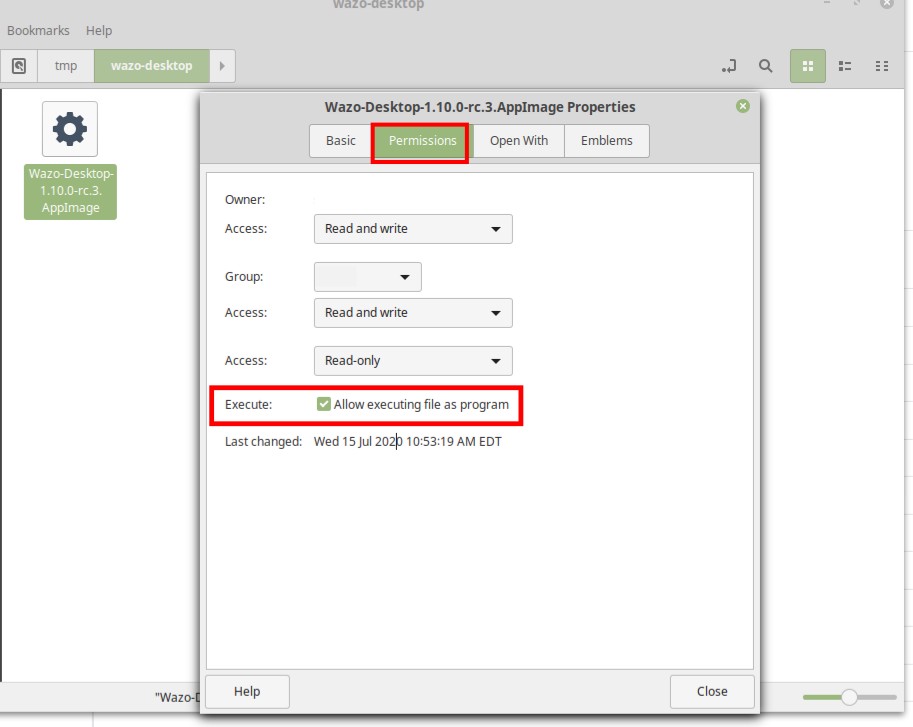
Procédure en ligne de commande
chmod +x Wazo-Desktop-x.x.x.AppImage
./Wazo-Desktop-x.x.x.AppImage
Avertissement
Sur certaine distribution de linux, l'installation pourrait ne pas aller au bout par manque d'une librairie.
A JavaScript error occurred in the main process Uncaught Exception: Error: libssl.so.1.0.0: cannot open shared object file: No such file or directoryPour résoudre ce problème, veuillez installer manuellement cette librairie libssl1.0.0
Procédure à suive :
- Veuiller éditer le fichier suivant :
/etc/apt/sources.list - Ajouter la ligne à ce fichier
- Dans le cas d'Ubuntu
deb http://security.ubuntu.com/ubuntu xenial-security main - Dans le cas de Debian
deb http://security.debian.org/debian-security jessie/updates main
- Dans le cas d'Ubuntu
- Terminer par cette commande
sudo apt update et sudo apt install libssl1.0.0
SE CONNECTER POUR LA PREMIÈRE FOIS
Vous avez installé avec succès l’application Wazo Desktop ou vous êtes connecté sur Wazo Web. Félicitations ! Veuillez maintenant vous identifier pour profiter de vos applications.
Accédez à la documentation identification.
Related Articles
Accéder à votre application mobile
Téléchargement Vous pouvez télécharger l'application mobile pour Android et pour Iphone directement depuis les plateformes de téléchargement. Une fois l'application téléchargée, cliquez sur l'application Wazo. Wizard Installation Lors de la première ...Votre première connexion
Nous sommes heureux de vous accompagner dans vos premiers pas avec vos applications Wazo. Voici comment vous identifier afin de profiter de sa richesse fonctionnelle. Pré-requis Installez l’application Wazo : Pour savoir comment accéder à votre ...Réinitialisation de votre mot de passe
Vous ne connaissez plus votre mot de passe ? Nous allons vous accompagner pour en obtenir un nouveau rapidement et en toute sécurité. Prérequis Veuillez vous assurer de disposer des informations suivantes afin de vous identifier : Login / Identifiant ...Découvrez l'application
Nous sommes heureux de vous accompagner dans vos premiers pas avec l’application Wazo Web et Desktop. Nous allons vous en présenter les principales fonctionnalités. 1 - Initier un appel Pour initier un appel, il vous suffit d'écrire un numéro ...Découvrez l'application
Nous sommes heureux de vous accompagner dans vos premiers pas avec l’application Wazo Mobile. Nous allons vous en présenter les principales fonctionnalités. 1 - Initier un appel Pour initier un appel, une des options qui s'offrent à vous est de ...